Além de baixar músicas, os usuários também podem fazer upload de músicas no Deezer, o que permite aos usuários ouvir músicas em MP3 que não estão disponíveis no próprio Deezer. Embora adicionar seus próprios arquivos MP3 locais ao Deezer exija apenas 5 etapas, existem algumas limitações técnicas que você deve ter em mente antes de fazer o upload para sua experiência.
Portanto, este blog se concentrará em demonstrar 5 etapas básicas para importar seus próprios MP3s para o Deezer, juntamente com algumas limitações de upload do Deezer e outras dicas extras. Vamos verificá-los!
- Limites que você deve saber antes de enviar músicas para o Deezer
- Como importar sua música MP3 local para o Deezer
- Perguntas frequentes sobre como enviar músicas no Deezer
- - Q1: Você pode fazer upload de músicas para o Deezer no aplicativo móvel?
- - Q2: Você pode baixar o Deezer Music como um arquivo MP3 local?
Limites que você deve saber antes de enviar músicas para o Deezer
Suponha que você queira garantir uma experiência de upload tranquila e descomplicada no Deezer, planejar seus uploads adequadamente e evitar possíveis problemas. Neste caso, é importante entender as limitações impostas pela Deezer antes de enviar faixas, como o número de faixas que podem ser carregadas, o método de upload e o espaço disponível para cada arquivo MP3.
● Somente arquivos MP3 podem ser carregados na Deezer.
● Para fazer upload de músicas, você precisa atualizar para o Deezer Premium.
● Os usuários só podem escolher o web player ou aplicativo de desktop da Deezer para fazer upload.
● O Deezer suporta upload de arquivos MP3 com menos de 200 MB cada apenas de um computador.
● Há um limite de upload de 2,000 faixas de MP3 para cada usuário.
● Usar o Deezer em outros dispositivos, como smartwatches, TVs, etc. pode não acessar seus MP3s.
● Carregue MP3s no formato CBR para evitar problemas de reprodução, especialmente com arquivos VBR.
Ninguém quer encontrar várias limitações ao enviar suas faixas favoritas. Por exemplo, se o Deezer suporta apenas o upload de arquivos MP3 com menos de 200 MB cada de um computador, isso provavelmente significa que você não será capaz de enviar seus audiolivros para o Deezer, caso seja necessário. Sem falar que é impossível fazer upload de pastas, apenas arquivos individuais (formato MP3) podem ser adicionados.
Como importar sua música MP3 local para o Deezer
Se você deseja fazer upload de suas próprias músicas no Deezer, desde que os arquivos estejam no formato MP3, não importa se você os baixou de outra plataforma gratuitamente ou pagou por eles. Seguindo as 4 etapas simples abaixo, você pode desfrutar facilmente de suas faixas locais favoritas neste popular serviço de streaming:
STEP 1. Abra o web player Deezer ou o aplicativo de desktop em seu computador e faça login em sua conta Deezer ou crie uma nova se ainda não tiver uma conta.
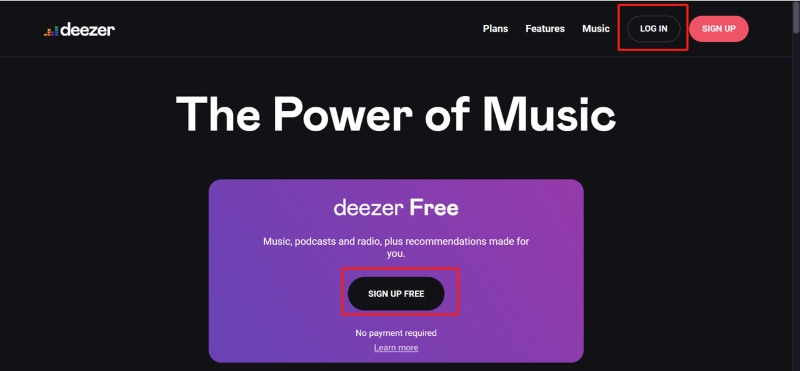
STEP 2. Uma vez logado, clique em “Favoritos” localizado no lado esquerdo da tela, e selecione “Meus MP3s”, seguido de “Selecionar MP3s para upload”.
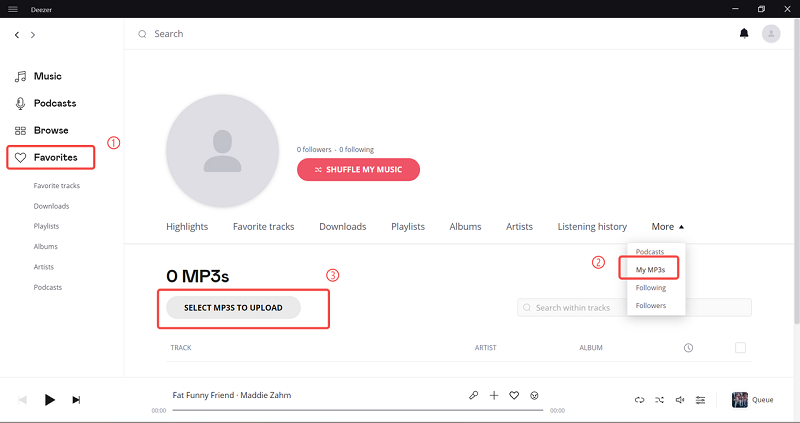
STEP 3. Agora você navegou até sua coleção pessoal de MP3. Escolha "Selecionar MP3s para upload", clique na música alvo, clique nela e o Deezer irá agora analisá-la e adicioná-la à sua biblioteca. Isso pode levar algum tempo dependendo do número de faixas que você está enviando.
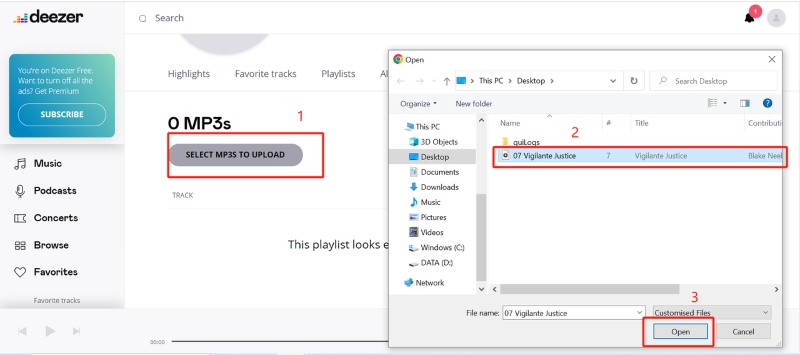
SREP 4. Às vezes, você já pode ter adicionado a música alvo à fila de upload, mas nada aparece. Não se preocupe, basta clicar no botão atualizar localizado no canto superior esquerdo do navegador e você poderá vê-lo.
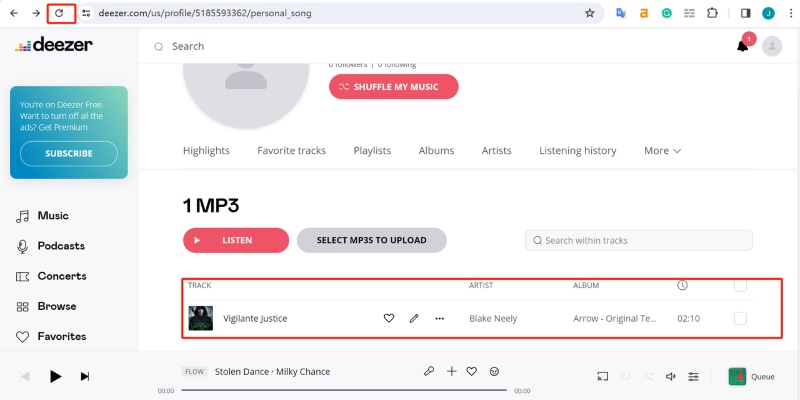
Agora você já deve ter uma boa ideia de como colocar música no Deezer. Então, comece a aproveitar sua jornada de reprodução de MP3 local no Deezer. Se você quiser saber mais, reunimos algumas perguntas frequentes para você abaixo.
Perguntas frequentes sobre como enviar músicas no Deezer
Q1: Você pode fazer upload de músicas para o Deezer no aplicativo móvel?
Infelizmente, o aplicativo móvel do Deezer não oferece um recurso de upload, o que pode ser inconveniente para usuários que desejam integrar suas bibliotecas locais de música digital. Navegando Fórum da Deezer, você notará que alguns usuários solicitaram um recurso de upload de música para o aplicativo móvel do Deezer. No entanto, quatro anos depois, é possível que o recurso esteja em desenvolvimento.
Se você precisar adicionar música à versão móvel do Deezer, ainda existem soluções alternativas. Recomendamos começar com uma busca direta no Deezer, pois possui uma extensa biblioteca de músicas. Para usuários Premium, se a música desejada não estiver disponível no Deezer, você pode tentar o método mencionado acima: primeiro, carregue seus MP3s locais para o aplicativo de desktop e, em seguida, seus recursos de áudio poderão ser sincronizados entre seus dispositivos, possibilitando o acesso. os arquivos MP3 no aplicativo móvel.
Q2: Você pode baixar o Deezer Music como um arquivo MP3 local?
Claro, mas você precisa fazer um desvio. Embora os usuários Premium possam baixar músicas do Deezer diretamente, eles só podem acessá-las como arquivos em cache no web player ou no aplicativo de música. Não é possível baixá-los como arquivos MP3 locais e, portanto, os usuários não podem ouvi-los em outros dispositivos de reprodução.
No entanto, usando algum software de terceiros, como Conversor de Música TuneFab Deezer, você pode facilmente copiar a música no Deezer sem perdas. Ele pode converter singles, playlists, álbuns e podcasts no Deezer para formatos de áudio MP3, FLAC, M4A e WAV gratuitamente em velocidade 10x mais rápida e salvá-los em seu dispositivo local para reprodução offline.
Para baixar músicas do Deezer para MP3 usando o TuneFab Deezer Music Converter, basta iniciar o TuneFab, selecionar as músicas, álbuns ou playlists desejadas, escolher MP3 como formato de saída, baixar a música e aproveitar sua experiência de audição offline!
Artigo relacionado:
- Como ripar músicas do Deezer sem perda de qualidade [2 métodos]
Q3: Você pode adicionar o Deezer Music ao Spotify ou outros serviços de streaming?
Embora o Deezer ofereça uma vasta biblioteca de músicas de vários gêneros e artistas, às vezes você pode não conseguir encontrar os recursos que deseja na biblioteca de músicas do Deezer, mas disponíveis no Spotify ou em outras plataformas de streaming. Se esse for o caso, talvez você queira substituir o Deezer por outros serviços de streaming.
E há duas maneiras de fazer isso! Não há necessidade de transferir suas músicas do Deezer para o seu dispositivo via USB. Com apenas alguns cliques ou a ajuda de uma ferramenta de terceiros, você pode acessar facilmente sua biblioteca de música.
Vamos pegar o Spotify como exemplo, você pode converter músicas do Deezer em arquivos locais usando conversores de música profissionais do Deezer, como Conversor de Música TuneFab Deezer, abra o aplicativo Spotify para desktop, localize "arquivos locais", comece a adicionar e aguarde a transferência. Ou você pode fazer upload de arquivos locais para o Google Drive e, em seguida, compartilhar o link correspondente.
Além disso, usando algumas ferramentas de terceiros que podem transferir músicas do Deezer para o Spotify ou outros serviços de streaming, convertendo os arquivos locais em uma lista de reprodução que pertence a outra plataforma. Por exemplo, se você estiver usando o Soundiiz e sua conta do Google estiver associada ao Deezer e a outra plataforma de música, você só precisa selecionar suas playlists no Deezer, escolher sua plataforma de música alvo e, finalmente, clicar em “converter” para concluir o processo. Além do Soundiiz, TuneMyMusic e FreeYourMusic também são capazes de fazer isso.
Conclusão
Parabéns! Você aprendeu com sucesso como fazer upload e adicionar músicas à sua biblioteca Deezer. Agora você pode desfrutar de acesso ilimitado às suas músicas favoritas a qualquer hora e em qualquer lugar. Quer você importe sua própria música ou adicione arquivos MP3 locais, o Deezer oferece uma experiência perfeita para os amantes da música.
Além disso, se você quiser tentar o contrário, baixando músicas do Deezer para arquivos MP3 locais, sinta-se à vontade para experimentar Conversor de Música TuneFab Deezer, um software de terceiros que pode converter suas músicas favoritas no Deeze para MP3, FlAC, M4A e WAV a uma velocidade 10x mais rápida, preservando as tags ID3 (artista, capa do álbum, taxa de bits, etc.).
Aja e comece a enriquecer sua experiência auditiva agora, e você ficará surpreso!













